Attività iniziali di Dynamics 365 Customer Insights - Data
Customer Insights - Data può rendere possibile una comprensione più profonda dei tuoi clienti. Connetti i dati da varie origini transazionali, comportamentali e osservativi per creare una visualizzazione cliente a 360 gradi. Utilizza queste informazioni dettagliate per promuovere esperienze e processi incentrati sul cliente. Unifica e comprendi i dati cliente e utilizzali per ottenere informazioni e azioni utili.
Passaggio 1. Creare un ambiente
Se desideri eseguire l'installazione Customer Insights - Data in un ambiente Dynamics 365 esistente, visita questa pagina per istruzioni. Se non hai già una licenza pagata, puoi iscriverti per ottenere una versione di valutazione gratuita o acquistare una licenza.
Nella maggior parte dei casi con autorizzazioni di amministratore del tenant globale, per installare Customer Insights - Data è necessario creare un ambiente nell'interfaccia di amministrazione di Power Platform e segui questi passaggi. Se desideri creare un ambiente dall'applicazione Customer Insights - Data, devi essere un amministratore del tenant globale e puoi seguire i passaggi in Creare un ambiente. Dopo aver creato l'ambiente, viene visualizzata la schermata Attività iniziali.
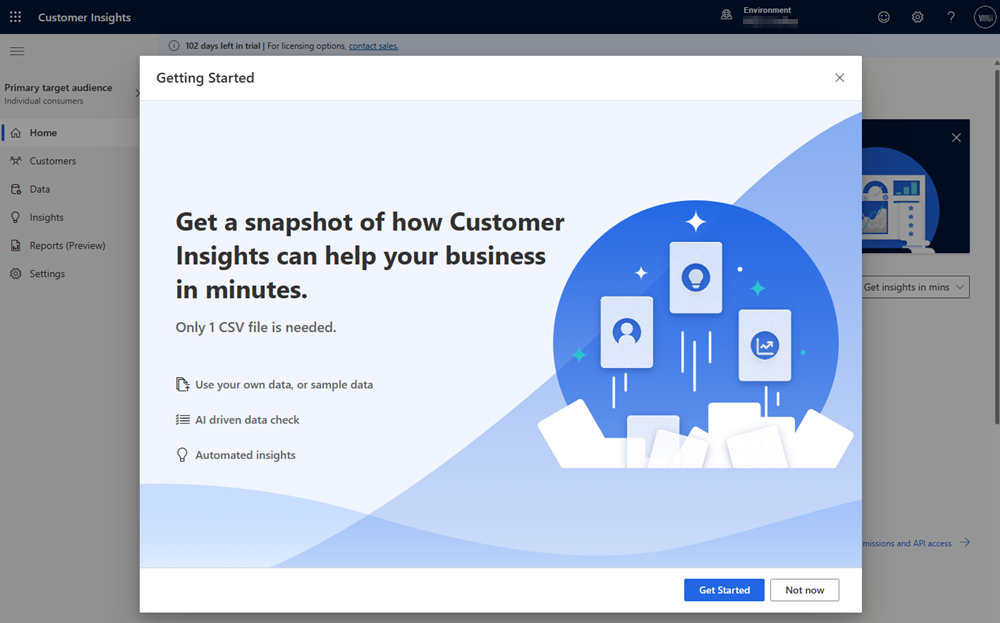
Passaggio 2: Importare i dati
Suggerimento
Per iniziare rapidamente e generare informazioni dettagliate su Customer Insights - Data automaticamente, carica i tuoi dati da un singolo file CSV. Vai a Introduzione all'uso di una singola origine dati.
Attualmente, questa funzionalità è disponibile solo per i clienti residenti negli Stati Uniti.
Per iniziare con i dati provenienti da più origini, seleziona Non ora nella schermata Introduzione. Nella schermata Home, modifica Informazioni approfondite in minuti in Guida dettagliata.
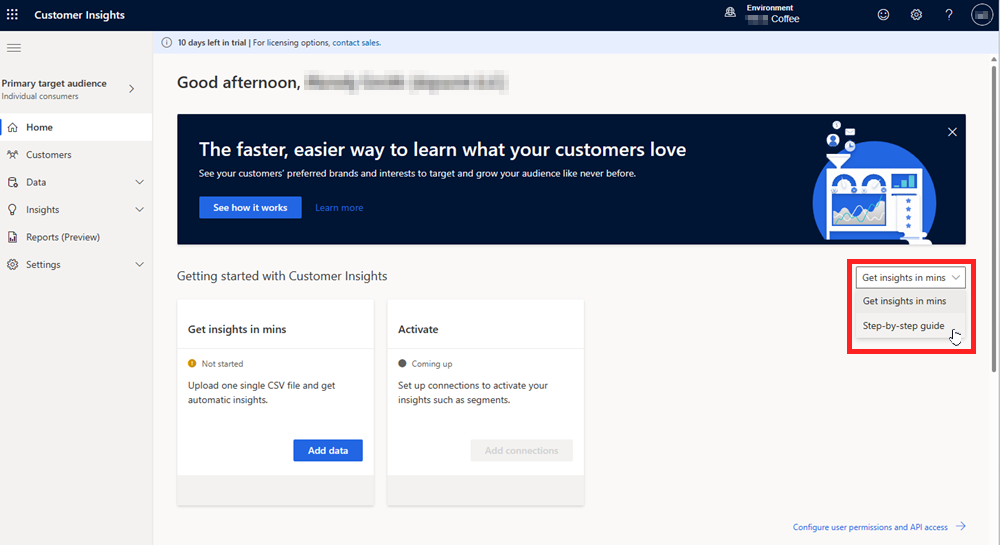
Importa i dati. Scegli tra Azure Data Lake Storage, incluso Common Data Model, Azure Synapse Analytics, Microsoft Dataverse, tabelle Delta in Azure Data Lake o connettori Power Query.
Passaggio 3. Unificare i dati e configurare le relazioni
Eseguire il processo di unificazione dei dati per combinare i profili unificati. I profili unificati sono la base per ottenere informazioni dettagliate e agire sui dati. Specifica le relazioni tra le tabelle importate e utilizza le funzionalità di arricchimento per aggiungere informazioni ai profili.
Esegui il processo di unificazione dei dati identificando i campi di origine, rimuovendo i duplicati, abbinando le condizioni e unificando i campi.
Familiarizza con le tabelle create da sistema e crea relazioni tra le tabelle inserite.
Passaggio 4. Migliorare i profili unificati con previsioni, attività e misure
Con i profili unificati impostati, migliora i tuoi dati e aumenta ulteriormente le informazioni che forniscono.
Scegli da una libreria in espansione di provider di arricchimento per arricchire i dati dei tuoi clienti.
Utilizza modelli predefiniti per prevedere la probabilità di abbandono o i ricavi previsti.
Configura le attività in base ai dati inseriti e visualizza le interazioni con i tuoi clienti in una sequenza temporale cronologica.
Crea misure per valutare obiettivi aziendali e KPI.
Passaggio 5. Creare segmenti e attivare dati tramite varie opzioni di esportazione
Ora che i tuoi dati sono completi e contengono un'ampia gamma di informazioni sui tuoi clienti, cerca i modi per agire su quei dati.
Crea segmenti, sottoinsiemi della tua base clienti, per garantire che le tue azioni siano pertinenti per i clienti di riferimento.
Sfoglia il catalogo in espansione delle opzioni di esportazione dove è possibile utilizzare i dati dei clienti. Ad esempio, puoi utilizzare i dati per gestire promozioni e contattare i clienti con il marketing digitale.
Esamina le opzioni di integrazione, ad esempio con altre app Dynamics 365 con il componente aggiuntivo scheda cliente.